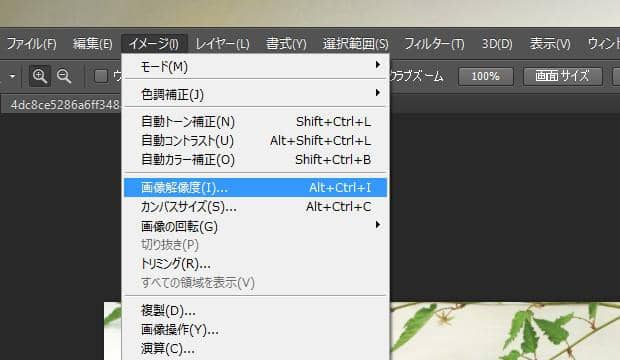すっごく簡単!インスタの画像を保存する方法~PC・iPhone・Android分けにご紹介!
要約: Instagram(インスタグラム)に投稿された画像を保存したい!と思ったことはありませんか。外部のオンラインサービスを利用したり他のアプリを入れるなど、ローカルファイルとして保存する方法がおススメです。そこで、本記事では、PC、iPhone、Androidの三部分に分けてそれぞれの使用ツールや使い方をご紹介し、興味がある方はぜひご覧ください。
目次
1. インスタの画像を保存する方法とは?
インスタの画像を保存する方法というと、基本的に以下の三つの方法が言及されています。
- 公式アプリの保存機能を使う
- パソコンで外部サイトを使う
- 画像保存の専用アプリを使う
インスタの公式アプリでは、アップロードされた画像の右下に「コレクションに保存」という機能が実装されています。後で見返しやすいように、投稿内容に「しおり」を挟んでアプリ自体に保存する仕組みです。ただし投稿が投稿主に削除されると、アプリのコレクションに保存した画像も見られなくなるデメリットがあります。そのため、インスタ画像を保存する際は、外部サイトや保存専用のアプリを使うなど、ローカルファイルに保存することがおすすめです。
2. PCでインスタの画像を保存する方法【サイト編】
2.1 インスタの画像保存サイト1:iGram
iGramは、インスタから動画、写真、リール、IGTVおよびストーリーをダウンロードできるオンラインサービスです。ログイン情報を入力する必要がなく、元の品質で画像を高速にダウンロードできる無料サイトです。

iGramでインスタから画像を保存する方法は以下の通りです。
- インスタを起動し、保存したい画像で「…」をタップする。
- 「リンク」ボタンをタップして選ぶ。
- iGramを開き、コピーしたリングを貼り付ける。
- 「ダウンロード」ボタンを押し、投稿の画像が表示されるまで待つ。
- 画像が表示されたら、必要な品質を選んで「ダウンロード」すればOK。
2.2 インスタの画像保存サイト2:SSS Instagram
SSS Instagramは、インスタから画像、動画、ストーリーやカルーセル投稿を無制限にダウンロードできる無料のオンラインサービスです。オリジナル画像のリンクから最高品質の画像を抜き出して保存可能です。

SSS Instagramでインスタから画像を保存する方法は以下の通りです。
- インスタを起動し、保存したい画像で「…」をタップする。
- 「リンク」ボタンをタップして選ぶ。
- SSS Instagramを開き、コピーしたリングを貼り付ける。
- 「ダウンロード」ボタンを押し、投稿の画像が表示されるまで待つ。
- 画像が表示されたら、必要な品質を選んで「ダウンロード」すればOK。
3. スマホでインスタの画像を保存する方法【iPhone編】
3.1 インスタの画像保存アプリ1:「Safari」+「メモ」
Safariとメモは、どちらもアップル社が開発したもので、アップル製品に標準的に搭載されています。この二つのアプリは、検索エンジンとメモ作成アプリとして使われているが、実際にインスタ画像の保存にも役立てます。



標準アプリでインスタから画像を保存する方法は以下の通りです。
- インスタを起動し、保存したい画像で「…」をタップする。
- 「リンク」ボタンをタップして選ぶ。
- 「Safari」を起動し、コピーしたリンクを検索欄にペーストして開く。
- 表示される画像を長押しし、「コピー」を選ぶ。
- 「メモ」で新規メモを作り、コピーした画像をペーストする。
- コピーした画像長押しし、「共有」>「画像を保存」の順で選ぶ。
3.2 インスタの画像保存アプリ2:Repost for Instagram
Repost for Instagramはアップル製品向けのアプリです。インスタから画像や動画、カルーセル投稿、IGTVなどすべてのコンテンツがダウンロード可能です。インスタ用の再投稿アプリなのでダウンロードした画像に投稿主のロゴが付いており、ロゴ消しには課金が必要です。



Repost for Instagramでインスタから画像を保存する方法は以下の通りです。
- インスタを起動し、保存したい画像で「…」をタップする。
- 「リンク」ボタンをタップして選ぶ。
- 「Repost for Instagram」を起動し、投稿の画像が表示されるまで待つ。
- 表示される画像をタップし、「リポスト」を押せばOK
4. スマホでインスタの画像を保存する方法【Android編】
4.1 インスタの画像保存アプリ1:インスタグラム用保存アプリ:ストーリーダウンローダー
インスタグラム用保存アプリ:ストーリーダウンローダー(IG Downloader)はAndroidのみ対応する無料アプリです。インスタ画像、動画、リールやストーリーを高画質でダウロードすることが可能です。また、アプリ内に広告が表示されるのがデメリットです。

IG Downloaderでインスタから画像を保存する方法は以下の通りです。
- インスタを起動し、保存したい画像で「…」をタップする。
- 「リンク」ボタンをタップして選ぶ。
- 「IG Downloader」を起動し、投稿の画像が表示されるまで待つ。
- 画像が表示されたら、「ダウンロード」をタップすればOK。
4.2 インスタの画像保存アプリ2:Insget
InsgetはAndroid向けのインスタ画像保存アプリです。画像や写真の他、IG、IGTVビデオなどのコンテンツにも対応しています。邪魔なアプリ内広告が表示されることはないが、三日間の無料体験期間が終了した後に課金が自動的に開始します。

Insgetでインスタから画像を保存する方法は以下の通りです。
- インスタを起動し、保存したい画像で「…」をタップする。
- 「リンク」ボタンをタップして選ぶ。
- 「IG Downloader」を起動し、画面下にある「ダウンロード」ボタンをタップすればOK。
5. インスタ 画像保存したらバレる可能性はある?
インスタ 画像保存を安全に進行するには、バレル恐れを防ぐべきです。
インスタの画像を保存したいとはいえ、画像保存したことが相手にバレるのでは恥ずかしいことでしょう。普段ではインスタで画像を保存することを相手にはバレないようにしたいですね。では、インスタの画像保存を安全、安心してできるようになれるのは一体どうすればいいのですか。
これも非常に簡単です。インスタ自体の「コレクション機能」を利用すれば、簡単にインスタ 画像保存を安全に、バレないようにできます。「コレクション機能」とは、投稿画面右下にあるリボンマークとのことです。このボタンをタップすれば、インスタ画像を保存できるようにしてくれます。
この機能を使えば、インスタ画像保存しても、インスタ 画像保存 バレることなく、つまり通知が相手に行く事はありません。
他に、「Repost for Instagram」のような外部ツールの力を貸しても、インスタ 画像保存をバレることもなく、簡単にインスタ画像を安全に安心で保存できます。
6. インスタ画像を保存したら写真加工しよう
インスタから保存した画像が荒くなる可能性があるので、これから画像を綺麗にする強力な写真加工ツールを紹介します。
6.1 DVDFab 写真加工 AIとは
DVDFab 写真加工 AIは、業界最強を誇る画像高画質化ソフトです。ニューラルネットワークというAI技術によって数百万のサンプルから最適解を導き出し、写真や画像を最高の画質で出力できます。
写真のアップスケーリングや鮮明化、漫画化、着色、シャープなどの写真に関する加工機能が各モジュールに特化し、複雑な操作が要らないので、初心者でもこの高性能のソフトを使いこなせます。
- 拡大:AI技術によって、品質を損なうことなくアニメ画像や写真を最大40倍に拡大。
- ノイズ除去:あらゆる種類のノイズを最適に除去し、写真を鮮明化する。
- 写真を魅力的に加工:一眼レフカメラで撮ったもののように写真を加工。
- 色付け:モノクロ写真を自動的に着色。
- 漫画化:ワンクリックで画像を漫画風に変換。
6.2 DVDFab 写真加工 AIでインスタ画像の画質を上げる方法
ステップ1:公式サイトで「無料ダウンロード」をクリックし、画面に表示される案内に従ってソフトをインストールします。または下記のボタンを押してすぐに無料でダウンロードし試用できます。

ステップ2:DVDFab 写真加工 AIを起動し、「写真を魅力的に加工」のモジュールを選択します。

ステップ3:画面真ん中にある「+」をクリックするか、そこにドラッグアンドドロップして画像ファイルを追加します。また、左上の「画像を開く」「フォルダを開く」ボタンを押すことで追加可能です。

ステップ4:画像が追加された後、「処理開始」を押します。

ステップ5:出力形式、ファイル名や出力先を設定してから、「OK」ボタンを押せば完了です。

7. まとめ
以上ではインスタ画像を保存する方法をPC、iPhone、Androidで全面的に解説しました。ほとんどの使用ツールは完全無料だが、有料サービスの場合も無料体験期間があります。最後はDVDFab 写真加工 AIを紹介し、保存したインスタ画像を綺麗にしたい方はぜひ試用してください。